很多小伙伴目前使用的电脑操作系统都是win10电脑,大家在使用该电脑的过程中,经常会遇到开启电脑非常缓慢的情况,对此,我们可以通过关闭一些不必要的启动来解决,或者是可以将系统中的启用快速启动功能,来提高我们的电脑开机速度,如果你的电脑开机速度十分的缓慢,那么就会导致自己的心情十分的烦躁,且也会让自己的工作效率得不到提升,下方是关于如何使用win10电脑提高开机速度的具体操作方法,如果你需要的情况下可以看看方法教程,希望对大家有所帮助。
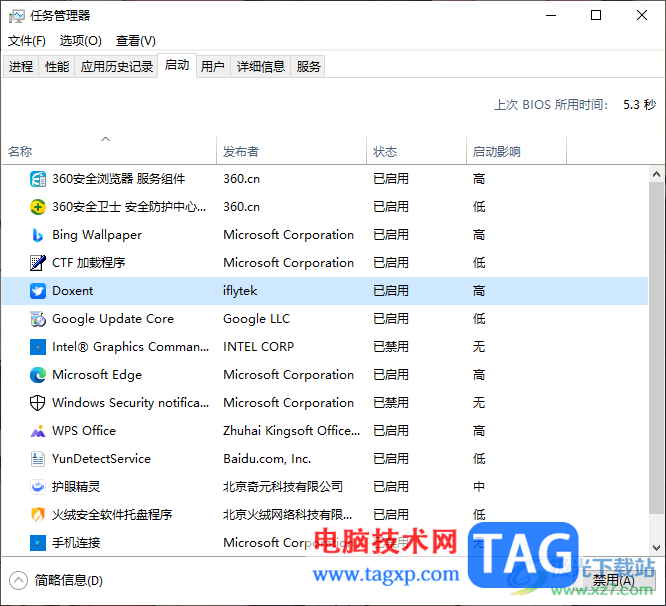
方法一
1.首先,我们需要将鼠标定位到任务栏的空白位置进行右键点击,在打开的菜单选项中点击【任务管理器】选项进入。
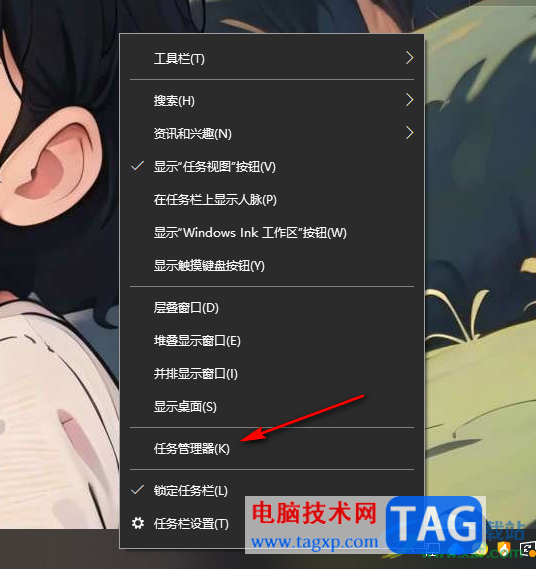
2.当我们来到设置窗口中之后,将【启动】选项点击一下,在页面上可以看到启用的程序,将不经常使用的程序选中,点击右下角的禁用按钮即可。
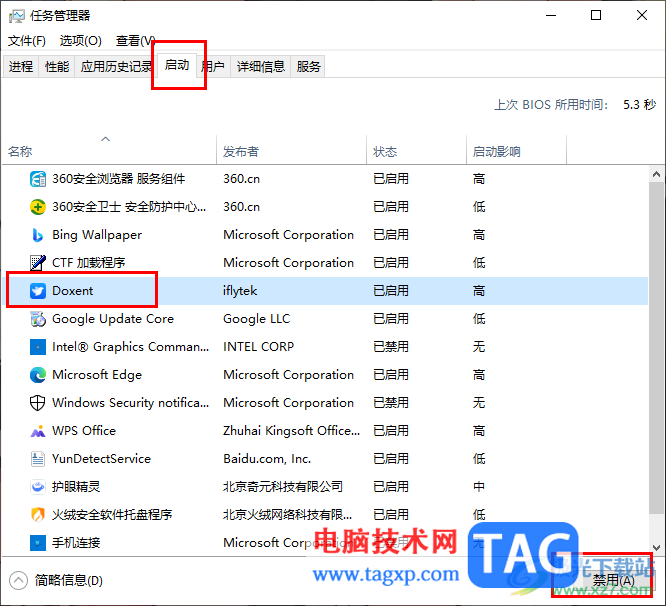
方法二
1.此外,我们可以在开始菜单窗口中搜索控制面板,进入到控制面板中。
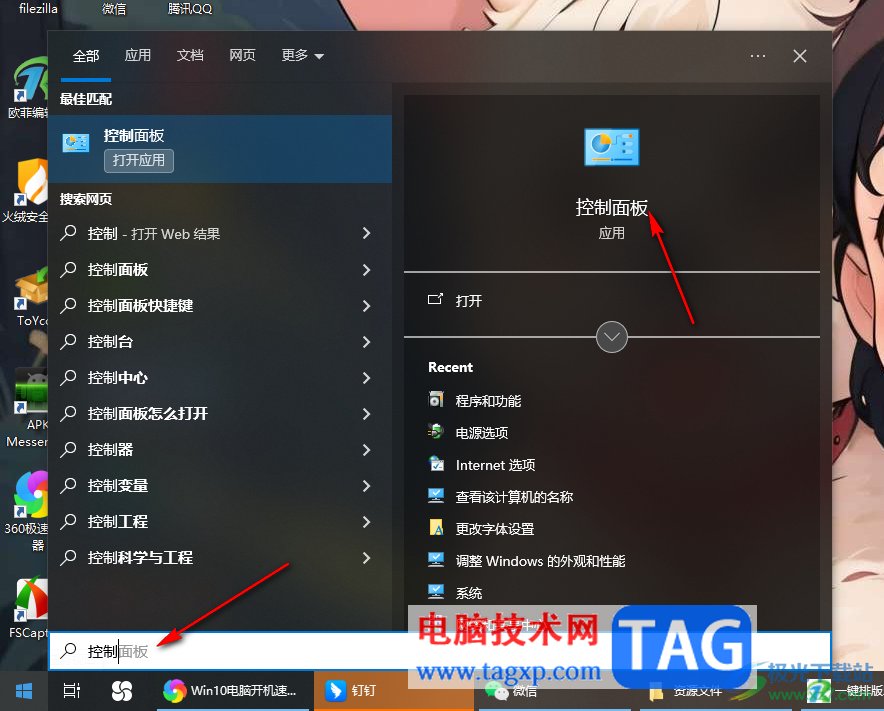
2.在打开的窗口中,将【硬件和声音】选项用鼠标左键点击一下进入。
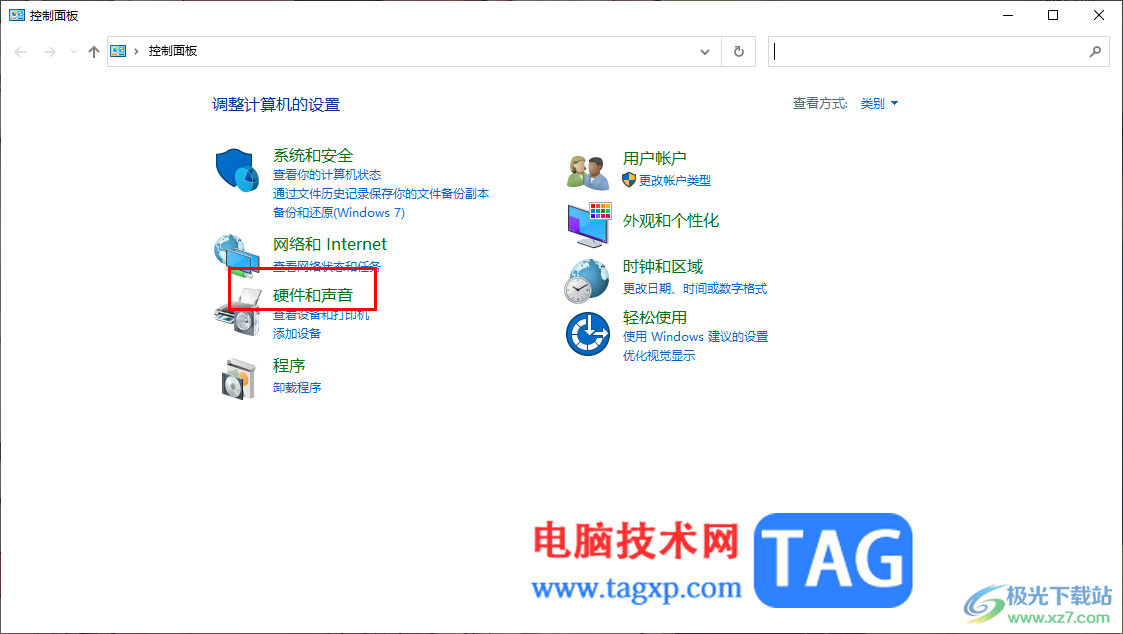
3.随后在新打开的页面中找到【更改电源按钮的功能】选项,我们需要将该功能选项用鼠标左键点击进入。
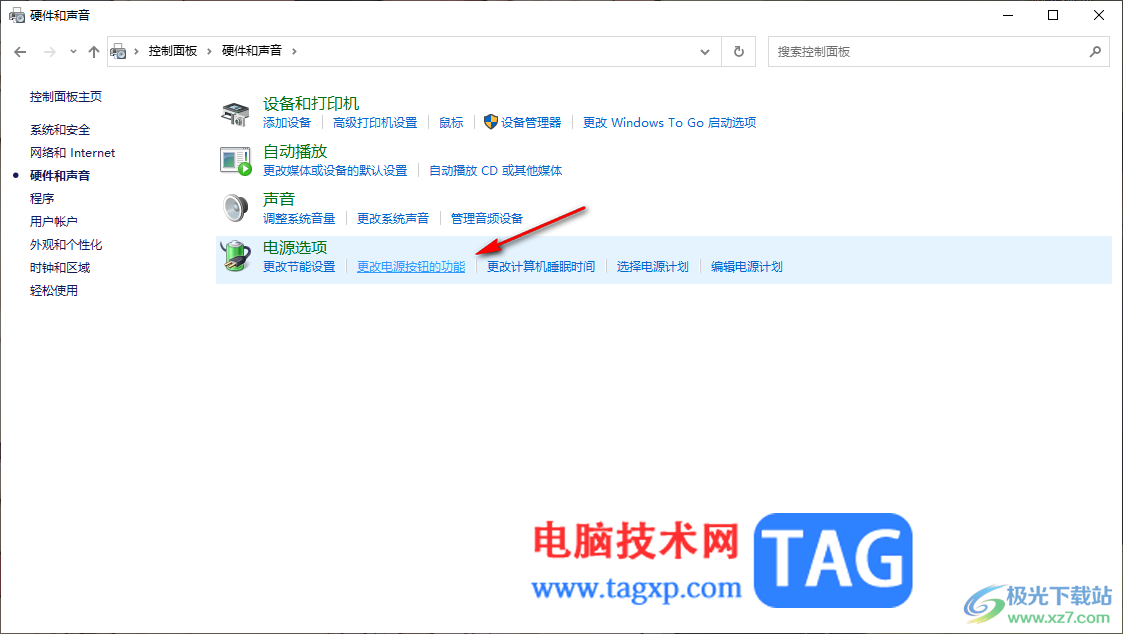
4.这时,在打开的窗口,点击【更改当前不可用的设置】选项按钮。
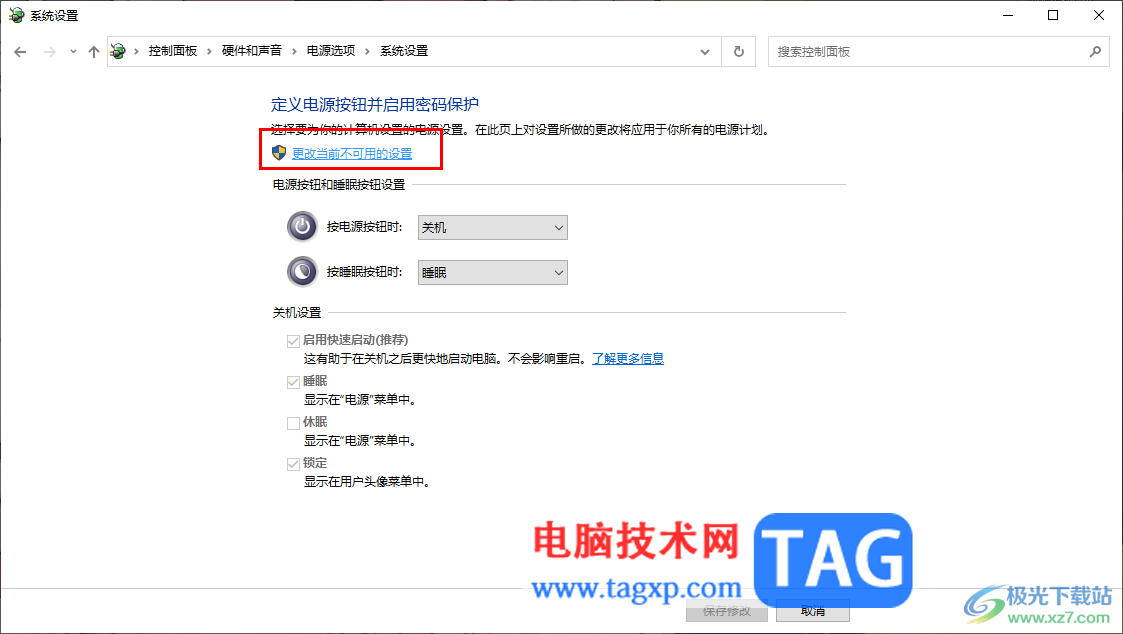
5.之后,即可将下方的关机设置下的【启用快速启用】按钮进行勾选上即可,之后点击保存修改按钮就好了。
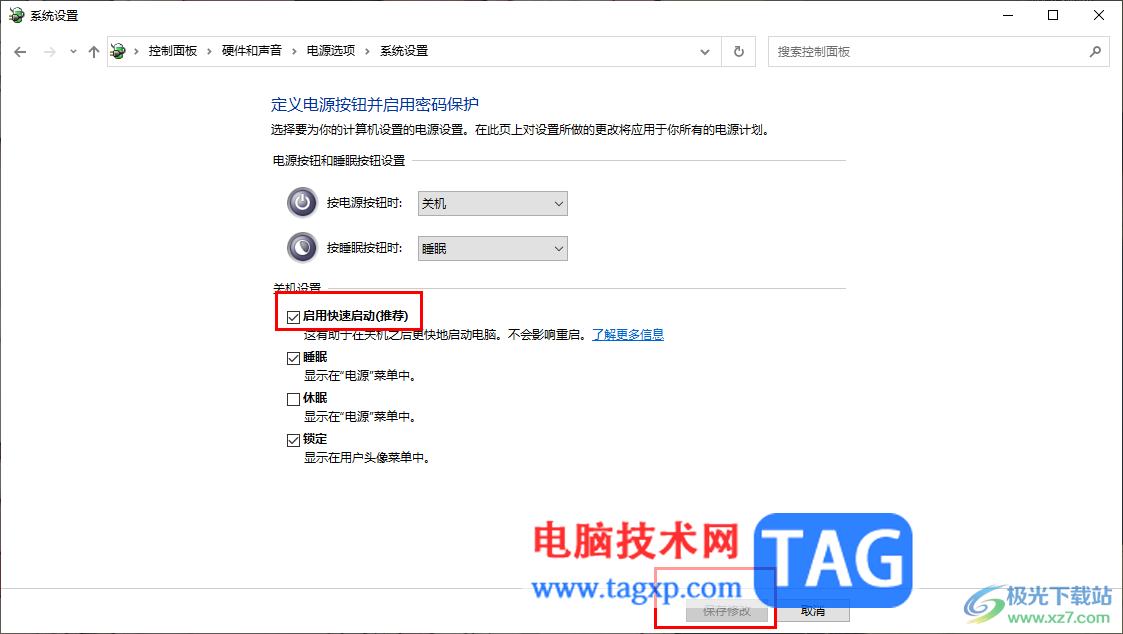
以上就是关于如何使用win10电脑设置开机速度的具体操作方法,当你每次打开电脑都十分的缓慢的情况,那么就可以按照以上的方法教程来解决这个问题就好了,可以通过以上的方法缓解一下我们电脑开机缓慢的问题,感兴趣的话可以操作试试。
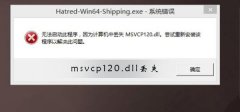 msvcp120.dll丢失怎样修复
msvcp120.dll丢失怎样修复
win10系统是一款非常复杂的系统,在系统中有着非常多的文件,......
 如何修复电脑无法启动问题:启动失败应
如何修复电脑无法启动问题:启动失败应
电脑无法启动是许多用户遇到的普遍问题,尤其是在高强度使用......
 WPS word为文字添加着重号的方法
WPS word为文字添加着重号的方法
WPS办公软件对于我们办公人员来说,是一款十分重要的操作软件......
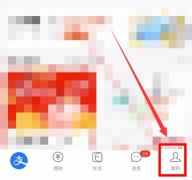 支付宝如何隐藏自己的真实姓名
支付宝如何隐藏自己的真实姓名
我们在支付宝里会添加好友,但希望保护自己隐私,不希望好友......
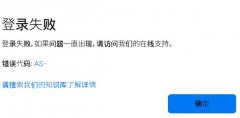 epicgames突然登不进去怎么办
epicgames突然登不进去怎么办
epic games是一款很不错的游戏平台很多的玩家再打开的时候都出现......
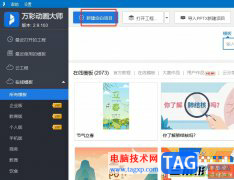
万彩动画大师是一款动画制作软件,用户可以用来制作企业宣传动画、动画广告或是多媒体课件等,为用户带来了许多的便利,而且万彩动画大师中有着丰富的项目模板,界面也简单易懂,可以...

sai是一款绘图软件,它为绘画爱好者提供了轻松创作的平台,帮助他们高效顺畅的完成图画的绘制,而且sai软件中的功能是很强大,在绘画的过程中有着不错的响应速度,给用户带来了不错的使...
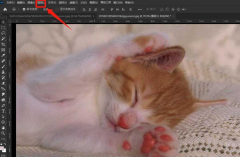
ps软件是我们非常常用的一款图像处理软件,那么如何使用ps对图片进行修边呢?下面小编就和大家分享一下ps图片修边的具体方法哦,还不会的朋友可以来学习学习哦。...
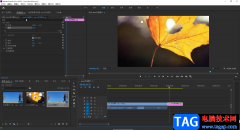
在剪辑视频时,我们通常都是使用的视频素材,如果有需要我们也可以将图片剪辑成视频,只需要适当设置图片的显示时长,为图片添加一定的动态效果就可以了,比如我们可以为图片设置逐渐...
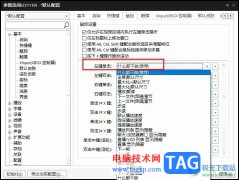
很多小伙伴在使用PotPlayer播放器的过程中经常会遇到各种各样的问题,例如鼠标单击视频画面时,画面就自动变为全屏模式。想要解决该问题,我们可以选择右键单击视频画面,然后在菜单列表...

钉钉是很多小伙伴都在使用的一款移动办公软件,在这款软件中,我们可以使用各种工具来提高自己的工作效率。在使用钉钉的过程中,有的小伙伴想要能够接收到其它邮箱的邮件,但又不知道...
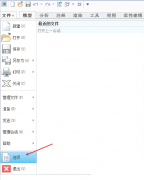
小伙伴们你们知道Creo快捷键怎么设置呢?今天小编很乐意与大家分享Creo映射快捷键的设置方法,感兴趣的可以来了解了解哦。...
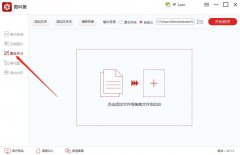
小伙伴们你们知道在图叫兽中如何批量修改图片尺寸呢?今天小编很乐意与大家分享图叫兽裁剪图片尺寸的方法步骤,感兴趣的可以来了解了解哦。...
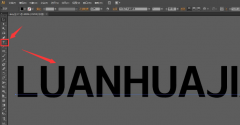
使用ai还不会制作线条填充文字吗?其实很简单的,以下内容就是小编整理的ai制作线条填充文字方法,有需要的朋友一起来学习吧!...

最近有很多朋友在咨询小编steam怎么查看交易链接?那么针对这个问题,小编今天就和大家分享一下steam查看交易链接方法哦,希望可以帮助到有需要的朋友哦。...

很多小伙伴都会在钉钉中发起一场线上会议,因为钉钉中的线上会议功能十分的丰富,能够满足我们在线上会议中的各种操作需求。有的小伙伴在使用钉钉进行线上会议时经常会需要使用便签功...
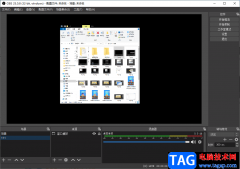
很多小伙伴不知道OBSStudio是一款什么软件,这款其实是一款录屏软件,可以帮助小伙伴们进行录制自己需要的一个页面,该软件目前是非常受到小伙伴们的喜爱的,是非常实用的录制视频的软件...

在剪辑视频时,我们经常会需要对视频素材的原声进行删除操作,比如有的视频素材原声比较嘈杂,我们就可以将其声音删除后,重新添加其他的解说词声音,或者添加其他的背景音乐素材,这...

很多小伙伴在使用钉钉软件的过程中经常会需要对在线文档进行编辑。有的小伙伴在使用钉钉软件的过程中想要让中英文在输入时自动更改间距,但又不知道该在哪里进行设置。其实我们只需要...
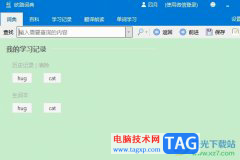
作为一款学习工具,欧路词典受到了许多英语学习者和学生党的喜爱,为用户带来了不错的体验,因此欧路词典软件吸引了不少用户前来下载使用,当用户在使用欧路词典软件时,可以体验到其...